Terjemahan disediakan oleh mesin penerjemah. Jika konten terjemahan yang diberikan bertentangan dengan versi bahasa Inggris aslinya, utamakan versi bahasa Inggris.
Otentikasi SAMP untuk Dasbor OpenSearch
Autentikasi SAMP untuk OpenSearch Dasbor memungkinkan Anda menggunakan penyedia identitas yang ada untuk menawarkan sistem masuk tunggal (SSO) untuk Dasbor di domain OpenSearch Layanan Amazon yang berjalan atau Elasticsearch 6.7 atau yang lebih baru. OpenSearch Untuk menggunakan autentikasi SAML, Anda harus mengaktifkan Kontrol akses detail.
Alih-alih mengautentikasi melalui Amazon Cognito atau database pengguna internal, autentikasi SALL OpenSearch untuk Dasbor memungkinkan Anda menggunakan penyedia identitas pihak ketiga untuk masuk ke Dasbor, mengelola kontrol akses berbutir halus, mencari data, dan membangun visualisasi. OpenSearch Layanan mendukung penyedia yang menggunakan standar SAMP 2.0, seperti Okta, Keycloak, Active Directory Federation Services (ADFS), Auth0, dan. AWS IAM Identity Center
Otentikasi SAMP untuk Dasbor hanya untuk mengakses OpenSearch Dasbor melalui browser web. Kredensi SAMP Anda tidak memungkinkan Anda membuat permintaan HTTP langsung ke atau Dasbor. OpenSearch APIs
Gambaran umum konfigurasi SAML
Dokumentasi ini mengasumsikan bahwa Anda memiliki penyedia identitas yang ada dan beberapa keakraban dengannya. Kami tidak dapat memberikan langkah-langkah konfigurasi terperinci untuk penyedia Anda yang tepat, hanya untuk domain OpenSearch Layanan Anda.
Alur login OpenSearch Dasbor dapat mengambil salah satu dari dua bentuk:
-
Penyedia layanan (SP) dimulai: Anda menavigasi ke Dasbor (misalnya,
https://), yang mengarahkan Anda ke layar login. Setelah Anda masuk, penyedia identitas mengarahkan Anda ke Dasbor.my-domain.us-east-1.es.amazonaws.com/_dashboards -
Penyedia identitas (iDP) dimulai: Anda menavigasi ke penyedia identitas, masuk, dan memilih OpenSearch Dasbor dari direktori aplikasi.
OpenSearch Layanan menyediakan dua single sign-on URLs, SP-initiated dan IDP-initiated, tetapi Anda hanya memerlukan satu yang sesuai dengan alur login Dashboard yang Anda inginkan. OpenSearch
Apa pun jenis autentikasi yang Anda gunakan, tujuannya adalah untuk login melalui penyedia identitas dan menerima pernyataan SAML yang berisi nama pengguna Anda (wajib) dan peran backend (opsional, tetapi direkomendasikan). Informasi ini memungkinkan kontrol akses detail untuk menetapkan izin bagi pengguna SAML. Dalam penyedia identitas eksternal, peran backend biasanya disebut “peran” atau “grup”.
Pertimbangan
Pertimbangkan hal berikut ketika Anda mengkonfigurasi otentikasi SAFL:
-
Karena ukuran file metadata IDP, kami sangat menyarankan menggunakan AWS konsol untuk mengonfigurasi otentikasi SAMP.
-
Domain hanya mendukung satu metode otentikasi Dasbor pada satu waktu. Jika Anda mengaktifkan otentikasi Amazon Cognito untuk OpenSearch Dasbor, Anda harus menonaktifkannya sebelum dapat mengaktifkan otentikasi SAMP.
-
Jika Anda menggunakan penyeimbang beban jaringan dengan SAMP, Anda harus terlebih dahulu membuat endpoint kustom. Untuk informasi selengkapnya, lihat Membuat titik akhir kustom untuk Amazon Service OpenSearch .
-
Kebijakan Kontrol Layanan (SCP) tidak akan berlaku atau dievaluasi dalam kasus identitas non-IAM (seperti SAMP di Amazon OpenSearch Tanpa Server & SAMP dan otorisasi pengguna internal dasar untuk Layanan Amazon). OpenSearch
Otentikasi SAMP untuk domain VPC
SAMP tidak memerlukan komunikasi langsung antara penyedia identitas Anda dan penyedia layanan Anda. Oleh karena itu, bahkan jika OpenSearch domain Anda di-host dalam VPC pribadi, Anda masih dapat menggunakan SAMP selama browser Anda dapat berkomunikasi dengan OpenSearch cluster dan penyedia identitas Anda. Browser Anda pada dasarnya bertindak sebagai perantara antara penyedia identitas Anda dan penyedia layanan Anda. Untuk diagram berguna yang menjelaskan alur otentikasi SAMP, lihat dokumentasi Okta
Memodifikasi kebijakan akses domain
Sebelum Anda mengkonfigurasi otentikasi SAMP, Anda harus memperbarui kebijakan akses domain untuk memungkinkan pengguna SAMP mengakses domain. Jika tidak, Anda akan melihat kesalahan akses ditolak.
Kami merekomendasikan kebijakan akses domain berikut, yang menyediakan akses penuh ke subresource (/*) pada domain:
Untuk membuat kebijakan lebih ketat, Anda dapat menambahkan kondisi alamat IP ke kebijakan. Kondisi ini membatasi akses hanya ke rentang alamat IP atau subnet yang ditentukan. Misalnya, kebijakan berikut hanya mengizinkan akses dari subnet 192.0.2.0/24:
catatan
Kebijakan akses domain terbuka memerlukan kontrol akses berbutir halus untuk diaktifkan di domain Anda, jika tidak, Anda akan melihat kesalahan berikut:
To protect domains with public access, a restrictive policy or fine-grained
access control is required.
Jika Anda memiliki pengguna utama atau pengguna internal yang dikonfigurasi dengan kata sandi yang kuat, menjaga kebijakan tetap terbuka saat menggunakan kontrol akses berbutir halus mungkin dapat diterima dari sudut pandang keamanan. Untuk informasi selengkapnya, lihat Kontrol akses berbutir halus di Layanan Amazon OpenSearch .
Mengkonfigurasi otentikasi yang diprakarsai SP- atau IDP
Langkah-langkah ini menjelaskan cara mengaktifkan otentikasi SAMP dengan otentikasi yang diprakarsai SP atau IDP untuk Dasbor. OpenSearch Untuk langkah tambahan yang diperlukan untuk mengaktifkan keduanya, lihat Mengonfigurasi otentikasi yang diprakarsai SP dan IDP.
Langkah 1: Aktifkan otentikasi SAMP
Anda dapat mengaktifkan otentikasi SAMP baik selama pembuatan domain, atau dengan memilih Tindakan, Edit konfigurasi keamanan pada domain yang ada. Langkah-langkah berikut sedikit berbeda tergantung pada mana yang Anda pilih.
Dalam konfigurasi domain, di bawah otentikasi SAMP untuk OpenSearch Dasbor/Kibana, pilih Aktifkan otentikasi SAMP.
Langkah 2: Konfigurasikan penyedia identitas Anda
Lakukan langkah-langkah berikut tergantung pada saat Anda mengonfigurasi otentikasi SAMP.
Jika Anda membuat domain baru
Jika Anda sedang dalam proses membuat domain baru, OpenSearch Layanan belum dapat menghasilkan ID entitas penyedia layanan atau SSO URLs. Penyedia identitas Anda memerlukan nilai-nilai ini untuk mengaktifkan otentikasi SAMP dengan benar, tetapi mereka hanya dapat dihasilkan setelah domain dibuat. Untuk mengatasi saling ketergantungan ini selama pembuatan domain, Anda dapat memberikan nilai sementara ke dalam konfigurasi iDP Anda untuk menghasilkan metadata yang diperlukan dan kemudian memperbaruinya setelah domain Anda aktif.
Jika Anda menggunakan titik akhir khusus, Anda dapat menyimpulkan apa yang URLs akan terjadi. Misalnya, jika titik akhir kustom Anda, ID entitas penyedia layanan akan menjadiwww., URL SSO yang diprakarsai IDP akan menjadi custom-endpoint.comwww.custom-endpoint.comwww., dan URL SSO yang diprakarsai SP akan menjadi. custom-endpoint.com/_dashboards/_opendistro/_security/saml/acs/idpinitiatedwww. Anda dapat menggunakan nilai untuk mengonfigurasi penyedia identitas Anda sebelum domain dibuat. Lihat bagian selanjutnya untuk contoh.custom-endpoint.com/_dashboards/_opendistro/_security/saml/acs
catatan
Anda tidak dapat masuk dengan titik akhir tumpukan ganda karena FQDN permintaan HTTP berbeda dari FQDN permintaan SAMP. OpenSearchAdministrator perlu menyiapkan titik akhir kustom dan mengatur nilai CNAME ke titik akhir tumpukan ganda jika Anda ingin masuk menggunakan titik akhir tumpukan ganda.
Jika Anda tidak menggunakan titik akhir kustom, Anda dapat memasukkan nilai sementara ke dalam iDP untuk menghasilkan metadata yang diperlukan, lalu memperbaruinya nanti setelah domain aktif.
Misalnya, dalam Okta, Anda dapat masuk https:// ke kolom Single sign on URL dan Audience URI (SP Entity ID), yang memungkinkan Anda menghasilkan metadata. Kemudian, setelah domain aktif, Anda dapat mengambil nilai yang benar dari OpenSearch Layanan dan memperbaruinya di Okta. Untuk petunjuk, lihat Langkah 6: Perbarui IDP Anda URLs.temp-endpoint.amazonaws.com
Jika Anda mengedit domain yang ada
Jika Anda mengaktifkan otentikasi SAMP pada domain yang ada, salin ID entitas penyedia layanan dan salah satu SSO. URLs Untuk panduan tentang URL mana yang akan digunakan, lihatGambaran umum konfigurasi SAML.
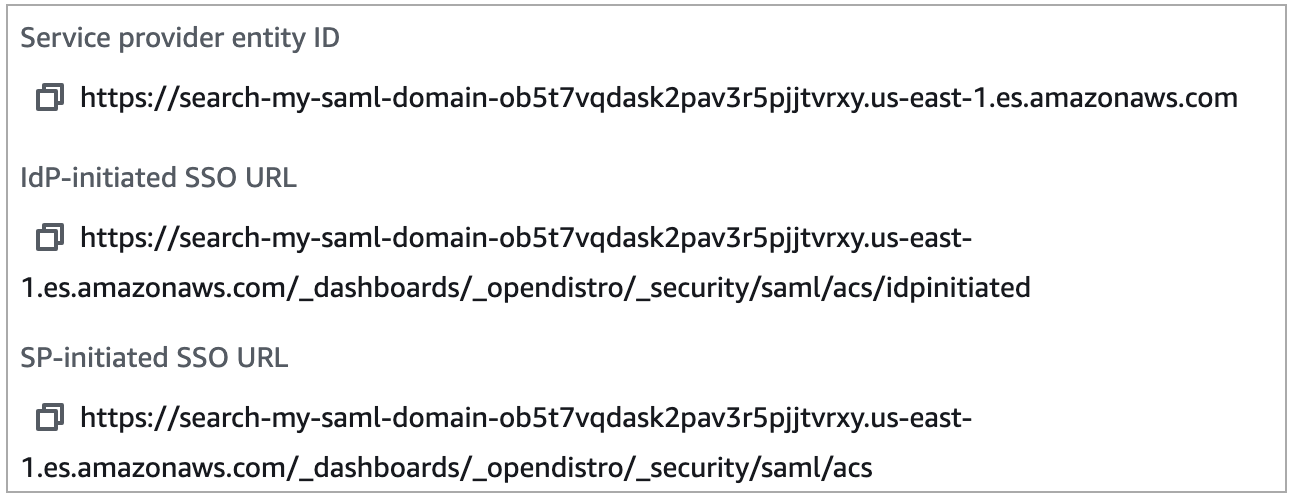
Gunakan nilai untuk mengonfigurasi penyedia identitas Anda. Bagian ini merupakan proses yang paling rumit, dan sayangnya, terminologi dan langkah-langkah sangat bervariasi berdasarkan penyedia. Baca dokumentasi dari penyedia Anda.
Di Okta, misalnya, Anda membuat aplikasi web SAFL 2.0. Untuk URL tanda tunggal pada URL, tentukan URL SSO. Untuk URI audiens (ID Entitas SP, tentukan ID entitas SP.
Okta memiliki pengguna dan grup, bukan pengguna dan peran backend. Untuk Pernyataan Atribut Grup, kami sarankan Anda menambahkan role ke bidang Nama dan ekspresi reguler .+ ke bidang Filter. Pernyataan ini memberi tahu penyedia identitas Okta untuk memasukkan semua grup pengguna pada bidang role dari penegasan SAML setelah pengguna mengautentikasi.
Di Pusat Identitas IAM, Anda menentukan ID entitas SP sebagai audiens SAMP Aplikasi. Anda juga perlu menentukan pemetaan atribut berikut: Subject=${user:subject}:format=unspecified dan. Role=${user:groups}:format=uri
Di Auth0, Anda membuat aplikasi web biasa dan mengaktifkan add-on SAMP 2.0. Di Keycloak, Anda membuat klien.
Langkah 3: Impor metadata iDP
Setelah Anda konfigurasi, penyedia identitas akan menghasilkan file metadata IdP. File XHTML ini berisi informasi tentang penyedia, seperti sertifikat TLS, titik akhir masuk tunggal, dan ID entitas penyedia identitas.
Salin konten file metadata iDP dan tempelkan ke bidang Metadata dari iDP di konsol Layanan. OpenSearch Sebagai alternatif, pilih Impor dari file XHTML dan unggah file. File metadata harus terlihat seperti ini:
<?xml version="1.0" encoding="UTF-8"?> <md:EntityDescriptor entityID="entity-id" xmlns:md="urn:oasis:names:tc:SAML:2.0:metadata"> <md:IDPSSODescriptor WantAuthnRequestsSigned="false" protocolSupportEnumeration="urn:oasis:names:tc:SAML:2.0:protocol"> <md:KeyDescriptor use="signing"> <ds:KeyInfo xmlns:ds="http://www.w3.org/2000/09/xmldsig#"> <ds:X509Data> <ds:X509Certificate>tls-certificate</ds:X509Certificate> </ds:X509Data> </ds:KeyInfo> </md:KeyDescriptor> <md:NameIDFormat>urn:oasis:names:tc:SAML:1.1:nameid-format:unspecified</md:NameIDFormat> <md:NameIDFormat>urn:oasis:names:tc:SAML:1.1:nameid-format:emailAddress</md:NameIDFormat> <md:SingleSignOnService Binding="urn:oasis:names:tc:SAML:2.0:bindings:HTTP-POST" Location="idp-sso-url"/> <md:SingleSignOnService Binding="urn:oasis:names:tc:SAML:2.0:bindings:HTTP-Redirect" Location="idp-sso-url"/> </md:IDPSSODescriptor> </md:EntityDescriptor>
Langkah 4: Konfigurasikan bidang SAMP
Setelah memasukkan metadata IDP, konfigurasikan bidang tambahan berikut dalam konsol Layanan: OpenSearch
-
ID entitas IDP — Salin nilai
entityIDproperti dari file metadata Anda dan tempelkan ke bidang ini. Banyak penyedia identitas juga menampilkan nilai ini sebagai bagian dari ringkasan pasca-konfigurasi. Beberapa penyedia menyebutnya “penerbit”. -
Nama pengguna master SALL dan peran backend master SALL — Peran and/or backend pengguna yang Anda tentukan menerima izin penuh ke cluster, setara dengan pengguna master baru, tetapi hanya dapat menggunakan izin tersebut di dalam Dasbor. OpenSearch
Di Okta, misalnya, Anda mungkin memiliki pengguna
jdoeyang termasuk dalam grupadmins. Jika Anda menambahkanjdoeke bidang Nama pengguna utama SAML, hanya pengguna yang akan menerima izin penuh. Jika Anda menambahkanadminske bidang peran backend master SAMP, setiap pengguna yang termasuk dalamadminsgrup akan menerima izin penuh.catatan
Isi pernyataan SAMP harus sama persis dengan string yang Anda gunakan untuk nama pengguna master SAMP dan peran master SAMP. Beberapa penyedia identitas menambahkan awalan sebelum nama pengguna mereka, yang dapat menyebabkan ketidakcocokan hard-to-diagnose. Di antarmuka pengguna penyedia identitas, Anda mungkin melihat
jdoe, tetapi penegasan SAML mungkin berisiauth0|jdoe. Selalu gunakan string dari penegasan SAML.
Banyak penyedia identitas mengizinkan Anda melihat contoh penegasan selama proses konfigurasi, dan alat-alat seperti SAML-tracer
<?xml version="1.0" encoding="UTF-8"?> <saml2:Assertion ID="id67229299299259351343340162" IssueInstant="2020-09-22T22:03:08.633Z" Version="2.0" xmlns:saml2="urn:oasis:names:tc:SAML:2.0:assertion"> <saml2:Issuer Format="urn:oasis:names:tc:SAML:2.0:nameid-format:entity">idp-issuer</saml2:Issuer> <saml2:Subject> <saml2:NameIDFormat="urn:oasis:names:tc:SAML:1.1:nameid-format:unspecified">username</saml2:NameID> <saml2:SubjectConfirmation Method="urn:oasis:names:tc:SAML:2.0:cm:bearer"> <saml2:SubjectConfirmationData NotOnOrAfter="2020-09-22T22:08:08.816Z" Recipient="domain-endpoint/_dashboards/_opendistro/_security/saml/acs"/> </saml2:SubjectConfirmation> </saml2:Subject> <saml2:Conditions NotBefore="2020-09-22T21:58:08.816Z" NotOnOrAfter="2020-09-22T22:08:08.816Z"> <saml2:AudienceRestriction> <saml2:Audience>domain-endpoint</saml2:Audience> </saml2:AudienceRestriction> </saml2:Conditions> <saml2:AuthnStatement AuthnInstant="2020-09-22T19:54:37.274Z"> <saml2:AuthnContext> <saml2:AuthnContextClassRef>urn:oasis:names:tc:SAML:2.0:ac:classes:PasswordProtectedTransport</saml2:AuthnContextClassRef> </saml2:AuthnContext> </saml2:AuthnStatement> <saml2:AttributeStatement> <saml2:Attribute Name="role" NameFormat="urn:oasis:names:tc:SAML:2.0:attrname-format:unspecified"> <saml2:AttributeValue xmlns:xs="http://www.w3.org/2001/XMLSchema" xmlns:xsi="http://www.w3.org/2001/XMLSchema-instance" xsi:type="xs:string">GroupName Match Matches regex ".+" (case-sensitive) </saml2:AttributeValue> </saml2:Attribute> </saml2:AttributeStatement> </saml2:Assertion>
Langkah 5: (Opsional) Konfigurasikan pengaturan tambahan
Di bawah Pengaturan tambahan, konfigurasikan bidang opsional berikut:
-
Kunci subjek - Anda dapat membiarkan bidang ini kosong untuk menggunakan
NameIDelemen pernyataan SAMP untuk nama pengguna. Jika penegasan Anda tidak menggunakan elemen standar ini dan sebagai gantinya menyertakan nama pengguna sebagai atribut kustom, tentukan atribut di sini. -
Kunci peran - Jika Anda ingin menggunakan peran backend (disarankan), tentukan atribut dari pernyataan di bidang ini, seperti atau.
rolegroupIni adalah situasi berbeda yang memungkinkan alat sepertiSAML-traceruntuk membantu Anda -
Waktu sesi untuk hidup - Secara default, OpenSearch Dasbor mengeluarkan pengguna setelah 24 jam. Anda dapat mengonfigurasi nilai ini ke angka apa pun antara 60 dan 1.440 (24 jam) dengan menentukan nilai baru.
Setelah Anda puas dengan konfigurasi Anda, simpan domain.
Langkah 6: Perbarui IDP Anda URLs
Jika Anda mengaktifkan otentikasi SAMP saat membuat domain, Anda harus menentukan sementara URLs dalam iDP Anda untuk menghasilkan file metadata XML. Setelah status domain berubahActive, Anda bisa mendapatkan yang benar URLs dan memodifikasi IDP Anda.
Untuk mengambil URLs, pilih domain dan pilih Tindakan, Edit konfigurasi keamanan. Di bawah otentikasi SAMP untuk OpenSearch Dasbor/Kibana, Anda dapat menemukan ID entitas penyedia layanan dan SSO yang benar. URLs Salin nilai dan gunakan untuk mengonfigurasi penyedia identitas Anda, menggantikan sementara URLs yang Anda berikan di langkah 2.
Langkah 7: Memetakan pengguna SAMP ke peran
Setelah status domain Anda Aktif dan idP Anda dikonfigurasi dengan benar, navigasikan ke OpenSearch Dasbor.
-
Jika Anda memilih URL yang diinisiasi SP, buka
domain-endpoint/_dashboards?security_tenant=ke URL.tenant-name -
Jika Anda memilih URL yang diinisiasi IDP, buka direktori aplikasi penyedia identitas Anda.
Dalam kedua kasus, login sebagai pengguna utama SAML atau pengguna yang termasuk dalam peran backend utama SAML. Untuk melanjutkan contoh dari langkah 7, login sebagai jdoe atau anggota grup admins.
Setelah OpenSearch Dasbor dimuat, pilih Keamanan, Peran. Kemudian, petakan peran untuk memungkinkan pengguna lain mengakses OpenSearch Dasbor.
Misalnya, Anda dapat memetakan rekan Anda yang tepercaya jroe ke peran all_access dan security_manager. Anda juga dapat memetakan peran backend analysts ke peran readall dan opensearch_dashboards_user.
Jika Anda lebih suka menggunakan API daripada OpenSearch Dasbor, lihat contoh permintaan berikut:
PATCH _plugins/_security/api/rolesmapping [ { "op": "add", "path": "/security_manager", "value": { "users": ["master-user", "jdoe", "jroe"], "backend_roles": ["admins"] } }, { "op": "add", "path": "/all_access", "value": { "users": ["master-user", "jdoe", "jroe"], "backend_roles": ["admins"] } }, { "op": "add", "path": "/readall", "value": { "backend_roles": ["analysts"] } }, { "op": "add", "path": "/opensearch_dashboards_user", "value": { "backend_roles": ["analysts"] } } ]
Mengkonfigurasi otentikasi yang diprakarsai SP dan IDP
Jika ingin mengonfigurasi autentikasi SP yang diinisiasi dan IDP yang diinisiasi Anda harus melakukannya melalui penyedia identitas. Misalnya, di Okta, Anda dapat melakukan langkah-langkah berikut:
-
Dalam aplikasi SAMP Anda, pergi ke General, pengaturan SAMP.
-
Untuk URL tanda Tunggal di URL, berikan URL SSO yang diprakarsai IDP Anda. Misalnya,
https://search-.domain-hash/_dashboards/_opendistro/_security/saml/acs/idpinitiated -
Aktifkan Izinkan aplikasi ini untuk meminta SSO URLs lainnya.
-
Di bawah Requestable SSO URLs, tambahkan satu atau lebih SP -initiated SSO. URLs Misalnya,
https://search-.domain-hash/_dashboards/_opendistro/_security/saml/acs
Mengkonfigurasi otentikasi SAMP ()AWS CLI
AWS CLI Perintah berikut memungkinkan otentikasi SAMP untuk OpenSearch Dasbor pada domain yang ada:
aws opensearch update-domain-config \ --domain-namemy-domain\ --advanced-security-options '{"SAMLOptions":{"Enabled":true,"MasterUserName":"my-idp-user","MasterBackendRole":"my-idp-group-or-role","Idp":{"EntityId":"entity-id","MetadataContent":"metadata-content-with-quotes-escaped"},"RolesKey":"optional-roles-key","SessionTimeoutMinutes":180,"SubjectKey":"optional-subject-key"}}'
Anda harus mengeluarkan semua tanda kutip dan karakter baris baru dalam XML metadata. Misalnya, gunakan <KeyDescriptor use=\"signing\">\n sebagai ganti <KeyDescriptor
use="signing"> dan pemisah baris. Untuk informasi detail cara menggunakan AWS CLI, lihat Referensi Perintah AWS CLI.
Mengkonfigurasi otentikasi SAMP (API konfigurasi)
Permintaan berikut ke API konfigurasi memungkinkan otentikasi SAMP untuk OpenSearch Dasbor pada domain yang ada:
POST https://es.us-east-1.amazonaws.com/2021-01-01/opensearch/domain/my-domain/config { "AdvancedSecurityOptions": { "SAMLOptions": { "Enabled":true, "MasterUserName": "my-idp-user", "MasterBackendRole": "my-idp-group-or-role", "Idp": { "EntityId": "entity-id", "MetadataContent": "metadata-content-with-quotes-escaped" }, "RolesKey": "optional-roles-key", "SessionTimeoutMinutes":180, "SubjectKey": "optional-subject-key" } } }
Anda harus mengeluarkan semua tanda kutip dan karakter baris baru dalam XML metadata. Misalnya, gunakan <KeyDescriptor use=\"signing\">\n sebagai ganti <KeyDescriptor
use="signing"> dan pemisah baris. Untuk informasi mendetail tentang penggunaan API konfigurasi, lihat referensi API OpenSearch Layanan.
Memecahkan masalah SAML
| Kesalahan | Detail |
|---|---|
|
Verifikasi bahwa Anda telah memberikan URL SSO yang benar (langkah 3) ke penyedia identitas. |
|
|
File metadata IdP Anda tidak sesuai dengan standar SAML 2.0. Periksa kesalahan menggunakan alat validasi. |
|
Opsi konfigurasi SAML tidak terlihat di konsol. |
Perbarui ke perangkat lunak layanan terbaru. |
|
|
Kesalahan umum ini dapat terjadi karena berbagai alasan.
|
|
|
Anda berhasil diautentikasi, tetapi nama pengguna dan setiap peran backend dari penegasan SAML tidak dipetakan ke peran apa pun sehingga tidak memiliki izin. Pemetaan ini peka huruf besar dan kecil. Administrator sistem Anda dapat memverifikasi konten pernyataan SAMP Anda menggunakan alat seperti SAML-tracer
|
|
Browser Anda terus mengalihkan atau menerima kesalahan HTTP 500 saat mencoba mengakses OpenSearch Dasbor. |
Kesalahan ini dapat terjadi jika penegasan SAML berisi peran yang berjumlah sekitar 1.500 karakter. Misalnya, jika Anda meneruskan 80 peran dengan panjang rata-rata adalah 20 karakter, Anda mungkin melebihi batas ukuran cookie di peramban web Anda. Dimulai dengan OpenSearch versi 2.7, pernyataan SAMP mendukung peran hingga 5000 karakter. |
|
Anda tidak dapat keluar dari ADFS. |
ADFS mengharuskan semua permintaan logout ditandatangani, yang tidak didukung oleh OpenSearch Layanan. Hapus |
|
|
ID entitas dari IDP yang disediakan dalam metadata OpenSearch XML-Service berbeda dari yang ada di respon SAMP. Untuk memperbaikinya, pastikan mereka cocok. Aktifkan log Kesalahan Aplikasi CW di domain Anda untuk menemukan pesan kesalahan untuk men-debug masalah integrasi SAMP. |
|
|
OpenSearch Layanan tidak dapat memverifikasi tanda tangan dalam respons SAMP menggunakan sertifikat IDP yang disediakan dalam metadata XHTML. Ini bisa berupa kesalahan manual, atau IDP Anda telah memutar sertifikatnya. Perbarui sertifikat terbaru dari IDP Anda dalam metadata XHTML yang disediakan untuk Layanan melalui. OpenSearch AWS Management Console |
|
|
Bidang audiens dalam respons SAMP tidak cocok dengan titik akhir domain. Untuk memperbaiki kesalahan ini, perbarui bidang audiens SP agar sesuai dengan titik akhir domain Anda. Jika Anda telah mengaktifkan titik akhir kustom, bidang audiens harus sesuai dengan titik akhir kustom Anda. Aktifkan log Kesalahan Aplikasi CW di domain Anda untuk menemukan pesan kesalahan untuk men-debug masalah integrasi SAMP. |
|
Browser Anda menerima kesalahan HTTP 400 dengan |
Kesalahan ini umumnya terjadi jika Anda telah mengonfigurasi URL yang diprakarsai IDP dengan format. |
|
Tanggapan diterima di |
Bidang tujuan dalam respons SAMP tidak cocok dengan salah satu format URL berikut:
Bergantung pada alur masuk yang Anda gunakan (dimulai SP atau dimulai IDP), masukkan bidang tujuan yang cocok dengan salah satu kolom. OpenSearch URLs |
|
Respons memiliki |
Anda menggunakan URL yang diprakarsai IDP untuk alur login yang diprakarsai SP. Gunakan URL yang diprakarsai SP sebagai gantinya. |
Mengaktifkan autentikasi SAML
Untuk menonaktifkan otentikasi SAMP untuk OpenSearch Dasbor (konsol)
-
Pilih domain, Tindakan, dan Edit konfigurasi keamanan.
-
Hapus tanda centang pada opsi Aktifkan autentikasi SAML.
-
Pilih Simpan perubahan.
-
Setelah domain selesai diproses, verifikasi pemetaan peran kontrol akses berbutir halus dengan permintaan berikut:
GET _plugins/_security/api/rolesmappingMenonaktifkan otentikasi SAMP untuk Dasbor tidak menghapus pemetaan untuk nama pengguna master SAMP peran backend master SAMP. and/or Jika Anda ingin menghapus pemetaan ini, masuk ke Dasbor menggunakan database pengguna internal (jika diaktifkan), atau gunakan API untuk menghapusnya:
PUT _plugins/_security/api/rolesmapping/all_access{ "users": [ "master-user" ] }